php小编百草为您介绍钉钉团队日历的新建方法。在钉钉应用中,团队日历是团队成员共享的日程安排工具,方便团队协作和管理。要新建团队日历,首先在钉钉应用中选择“日程”模块,然后点击右上角的“+”号,选择“团队日历”并填写相关信息即可。通过团队日历,团队成员可以实时查看日程安排,提高工作效率,是团队协作的重要工具之一。
1. 首先在手机中点击打开钉钉软件进入后,在页面底部的选项栏里点击“协作”这一项进行切换。
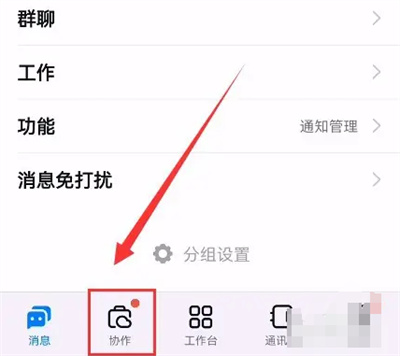
2. 来到协作界面后,在上方找到“日历”这一项后在它的上面点击打开。
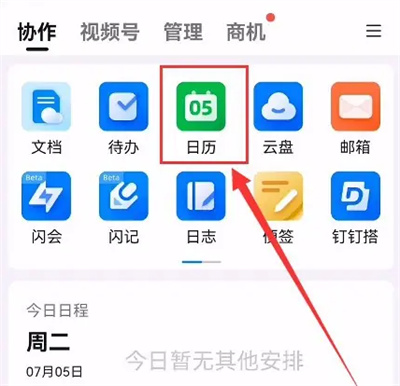
3. 接下来在日历界面里点击右上方的三条横线图标。
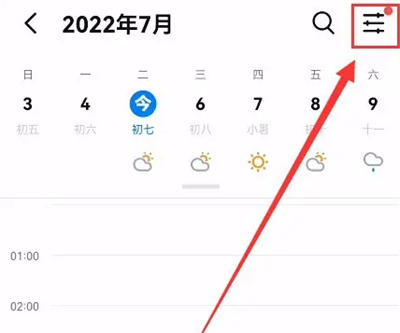
4. 当图标下弹出一个菜单页后,在上方“订阅日历”前面会看到有一个带“+”号的图标,在上面点击。
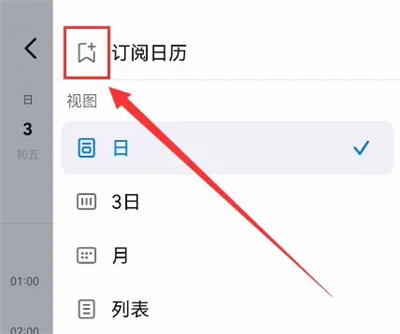
5. 在订阅日历界面里点击上方的“团队日历”进行切换。
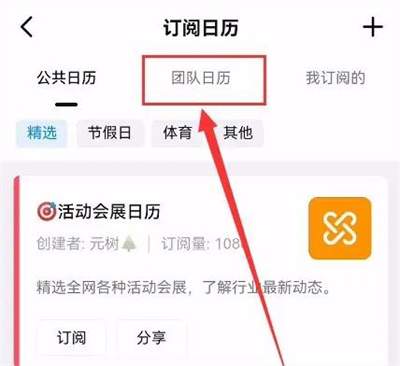
6. 在团队日历界面底部点击“我要新建”的按钮。
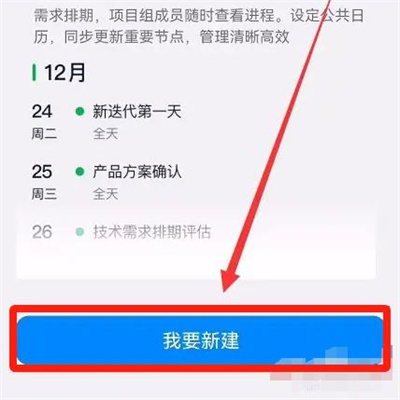
7. 最后根据页面提示输入日历标题、日历描述等内容后在右上角点击“保存”按钮即可。
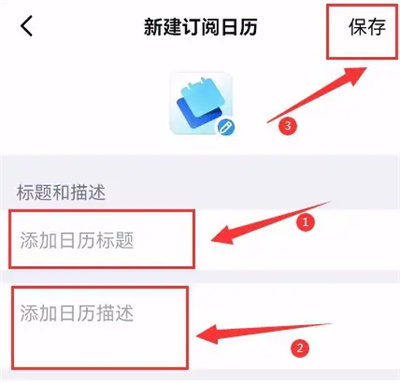
以上是钉钉如何新建团队日历的详细内容。更多信息请关注PHP中文网其他相关文章!




